Samsungs Galaxy Z Flip 3 er en av de mest unike, innovative telefonene på markedet. I tillegg til vanntetthet og en rekke andre forbedringer av livskvalitet, la Samsung til en større dekselskjerm til Z Flip 3 sammenlignet med de to originale modellene. Mens bruken av dekselskjermen var begrenset ved lanseringen, muliggjorde en Good Lock-oppdatering nylig bruken av alle appene på den bitte lille skjermen.
Det er en av mange grunner til at Galaxy Z Flip 3 er selve beste flip-telefon du kan kjøpe akkurat nå, men denne funksjonaliteten er ikke aktivert rett ut av esken. For det må du laste ned Samsungs Good Lock-app fra Galaxy Apps-butikken og aktivere de riktige innstillingene. Klar til å komme i gang? Slik aktiverer du appstarteren for dekselskjermen på Samsung Galaxy Z Flip 3.
Får installert Good Lock
Samsung tilbyr mange alternativer for brukere ut av esken, men God lås-app gir brukerne en rekke ekstra justeringer og innstillinger de kan bruke for å gjøre telefonen virkelig til sin egen. For å aktivere startskjermen for dekselskjermen, må du først laste ned Good Lock fra Galaxy Apps-butikken.
1. Åpne app skuff fra startskjermen.
2. Trykk på Galaxy Apps Store ikon.
3. Søk etter God lås, eller Klikk her på telefonen for å navigere direkte til den.
4. Klikk installere for å installere Good Lock.
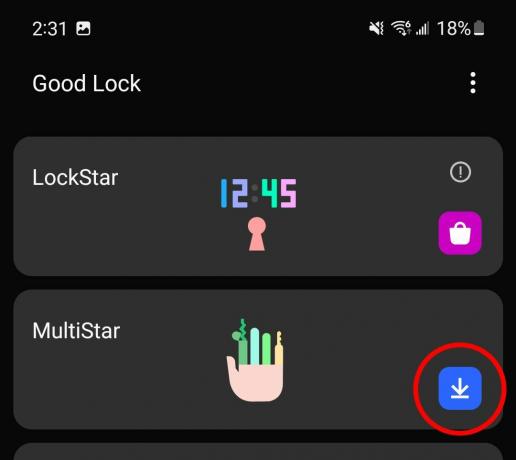
Når Good Lock er installert, må du installere Multistar-modulen. Good Lock er en slags «hub»-app som gir deg enkel tilgang til en rekke underapper som låser opp flere innstillinger for telefonen din.
5. Åpne app skuff fra startskjermen.
6. Trykk på God lås ikon.
7. Rull ned til Multistar og trykk på nedlastingsikon.
8. Installere Multistar-appen fra Galaxy Apps Store når den vises.
Slik aktiverer du appstarteren for dekselskjermen
Nå som Good Lock og Multistar er installert og klare til bruk, må du konfigurere appstarteren for dekselskjermen fra Multistar. Slik gjør du det.
1. Åpne app skuff fra startskjermen.
2. Trykk på God lås ikon.
3. Rull ned til Multistar og trykk for å åpne den.
4. Plukke ut I (hjerte) Galaxy Foldable øverst på listen i Multistar.
5. Trykk på Widget for coverstarter nederst i neste avsnitt.
6. Trykk på Innstillinger for Cover Widget øverst for å legge til widgeten på dekselskjermen.
7. Omorganisere widget-rekkefølgen etter din smak. Som standard vil de nyeste widgetene legges til helt på slutten av widgetkarusellen på dekselskjermen.
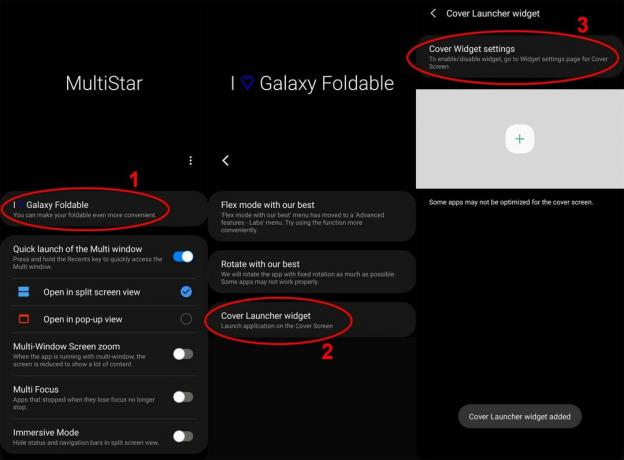
8. Naviger tilbake til Cover Launcher-widget skjerm.
9. Velg pluss-ikonet for å legge til en ny app i widgeten.
10. Som standard vil Samsung presentere en liste over apper den anbefaler. Du kan legge til hvilken som helst app ved å velge fall ned øverst på skjermen og velge alle apper.
11. Trykk på hvilket som helst appikon du vil legge til i coverstarteren.
12. Fortsett til du har lagt til fem apper.

Nyt bekvemmeligheten til cover-appstarteren

For å få tilgang til cover launcher-widgeten, dobbelttrykker du bare på cover-skjermen for å vekke den, og sveiper deretter over til du kommer til cover launcher-widgeten. Når du trykker på et av appikonene du tidligere valgte, må telefonen låses opp via fingeravtrykkskanneren.
Fullstendige apper vises på dekselskjermen sidelengs siden dekselskjermen har omtrent samme sideforhold som en standard smarttelefonskjerm. På grunn av den lille størrelsen vil noen apper ikke se riktig ut eller være veldig funksjonelle. Eksemplet med YouTube Music ovenfor viser hvor vanskelig det ville være å bruke noen apper riktig på en skjerm av denne størrelsen.
Miks og match gjerne denne lille applisten til du finner apper som både er praktiske å bruke på den lille skjermen og som sparer deg tid. Ellers er det ikke akkurat vanskelig å åpne telefonen og bruke dem på en større skjerm!
Senior innholdsprodusent – smarttelefoner og VR
Nick startet med DOS og NES og bruker de gode minnene fra disketter og kassetter for å gi tankene sine om moderne teknologi. Enten det er VR, smarte hjem gadgets eller noe annet som piper og bupper, han har skrevet om det siden 2011. Nå ham på Twitter eller Instagram @Gwanatu
